Sådan slår du undertekster til på Zoom

Lær hvordan du slår undertekster til på Zoom. Zooms automatiske undertekster gør det lettere at forstå opkaldsindholdet.
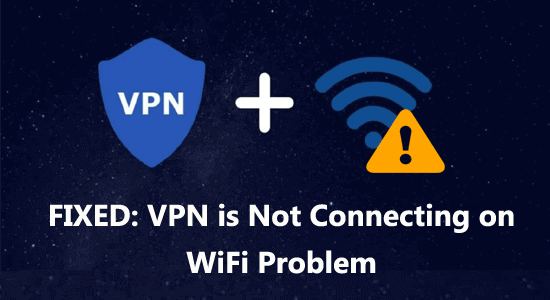
De dage er forbi, hvor kun teknologikyndige personer bruger et virtuelt privat netværk eller VPN. I betragtning af antallet af sager, der involverer hackere og andre nysgerrige øjne online, er det vigtigt at tage de nødvendige skridt for at beskytte dine data.
Så hvordan virker det? En VPN kan skjule din IP-adresse. det får dig til at se ud, som om du bruger internettet fra et andet sted. Ud over dette bruger VPN'er også kryptering til at holde dine oplysninger sikre.
Men ligesom ethvert moderne værktøj skal du forvente fejl i ny og næ. For det første er det et almindeligt problem blandt brugere, at deres VPN ikke virker på et WiFi-netværk.
Så hvad kan være årsagen til problemet? Der er en chance for, at der er noget galt med selve VPN. Hvis ikke, kan det være netværket, der på en eller anden måde forhindrer VPN i at fungere.
Hvis du har stødt på denne type problemer, er her nogle af de mest almindelige løsninger, som du måske vil prøve.
Hvordan løses VPN, der ikke forbinder på et WiFi-netværk?
1: Tjek din internetforbindelse
Lad os gå med den enkleste løsning først. Den første ting, du vil gøre, er at tjekke din internetforbindelse.
Ustabilt internet kan få din VPN til ikke at fungere korrekt. Du ønsker at gå online og tjekke websteder såsom SpeedTest . Her får du en idé om dine download- og uploadhastigheder samt din ping.
Hvis du ikke har en god internetforbindelse, kan du gøre et par ting. For det første kan du ringe til din internetudbyder. Inden du ringer til din internetudbyder, kan du dog tage stikket ud og tilslutte routeren. Dette nulstiller routeren, hvilket nogle gange kan få internettet til at fungere igen. Tjek også, om ethernet-kablet er tilsluttet korrekt til din router. Hvis disse tricks ikke bragte din internetforbindelse tilbage, kan det måske kræve et besøg fra internetudbyderens tekniker.
2: Tjek mulige VPN-softwareproblemer
Ligesom alt andet er VPN'er ikke perfekte. Nogle fejl kan forhindre softwaren i at fungere korrekt. For at minimere disse situationer vil du gerne holde din software opdateret. Godt at top VPN'er konstant tester og retter fejl.
Du vil måske også overveje at rense diskplads og lukke nogle programmer, der kan forårsage problemer på VPN. Og hvis alle disse ting ikke virkede, geninstaller softwaren.
Nu, hvis du føler, at der kommer problemer fra dine VPN-indstillinger, kan du altid få VPN'en tilbage til standardindstillingen.
3: Afgør, om VPN-legitimationsoplysningerne er korrekte
Lad os sige, at du kører din VPN på din router . Sørg for, at du har indtastet de rigtige legitimationsoplysninger. Husk, at disse legitimationsoplysninger er adskilt fra din VPN-konto. Hvis du lavede en fejl, vil du ikke være i stand til at oprette forbindelse til en VPN-server.
Afhængigt af den VPN, du bruger, har de fleste et brugerkontrolpanel. Her kan du tjekke brugernavn og adgangskode.
4: Afgør, om VPN-serveren fungerer korrekt
Der er tilfælde, hvor problemet kan spores til VPN og ikke til dit WiFi-netværk. Det er almindeligt, at servere har en tendens til at forhindre nye forbindelser, hvis de allerede er overbelastet. En god VPN giver dig mulighed for at have forskellige servicemuligheder. I de fleste tilfælde skal du bare afbryde forbindelsen og oprette forbindelse igen, og du vil få en anden VPN-server.
For at være sikker, tjek om din VPN virker. For at kontrollere, sluk for din VPN og søg "hvad er min IP-adresse" ved hjælp af Google. Bemærk IP-adressen. Tilslut derefter ved hjælp af din VPN og tjek din IP-adresse igen med din VPN tændt. Hvis IP-adresserne er de samme, virker din VPN ikke .
5: Dobbelttjek firewallen
En anden almindelig årsag til, at du ikke kan oprette forbindelse til din VPN, er, at firewallen forhindrer softwaren i at oprette forbindelse. For at løse dette problem kan du inkludere VPN på listen over undtagelser i din firewall.
6: Tjek adgangen til din mobile enhed
Hvis din VPN fungerer på én enhed, men ikke fungerer på en anden, er der en chance for, at du muligvis skal give adgang til mobilenheden via VPN-appen.
7: Bed om hjælp fra kundesupport
Lad os sige, at du har brugt alle disse løsninger, men du stadig ikke kan få det til at fungere. Nu er det tid til at kontakte kundeservice. Normalt har VPN'er kundesupport tilgængelig 24/7. På denne måde er der altid nogen, der kan hjælpe med at løse dine problemer, uanset hvor du er.
Konklusion
At have en VPN er en fantastisk måde at holde dine oplysninger private og sikre på. Men ligesom enhver anden software skal du også forudse problemer undervejs. I nogle tilfælde vil det ikke fungere på nogle netværk. Men nogle gange er problemet forårsaget af VPN selv. Ved at bruge disse løsninger kan du isolere problemet. Hvis alle de simple rettelser ikke virkede, skal du ringe til VPN-kundesupporten.
Lær hvordan du slår undertekster til på Zoom. Zooms automatiske undertekster gør det lettere at forstå opkaldsindholdet.
Modtager fejludskrivningsmeddelelse på dit Windows 10-system, følg derefter rettelserne i artiklen og få din printer på sporet...
Du kan nemt besøge dine møder igen, hvis du optager dem. Sådan optager og afspiller du en Microsoft Teams-optagelse til dit næste møde.
Når du åbner en fil eller klikker på et link, vil din Android-enhed vælge en standardapp til at åbne den. Du kan nulstille dine standardapps på Android med denne vejledning.
RETTET: Entitlement.diagnostics.office.com certifikatfejl
For at finde ud af de bedste spilsider, der ikke er blokeret af skoler, skal du læse artiklen og vælge den bedste ikke-blokerede spilwebsted for skoler, gymnasier og værker
Hvis du står over for printeren i fejltilstandsproblemet på Windows 10-pc og ikke ved, hvordan du skal håndtere det, så følg disse løsninger for at løse det.
Hvis du undrede dig over, hvordan du sikkerhedskopierer din Chromebook, har vi dækket dig. Lær mere om, hvad der sikkerhedskopieres automatisk, og hvad der ikke er her
Vil du rette Xbox-appen vil ikke åbne i Windows 10, så følg rettelserne som Aktiver Xbox-appen fra Tjenester, nulstil Xbox-appen, Nulstil Xbox-apppakken og andre..
Hvis du har et Logitech-tastatur og -mus, vil du se denne proces køre. Det er ikke malware, men det er ikke en vigtig eksekverbar fil til Windows OS.
![[100% løst] Hvordan rettes meddelelsen Fejludskrivning på Windows 10? [100% løst] Hvordan rettes meddelelsen Fejludskrivning på Windows 10?](https://img2.luckytemplates.com/resources1/images2/image-9322-0408150406327.png)




![RETTET: Printer i fejltilstand [HP, Canon, Epson, Zebra & Brother] RETTET: Printer i fejltilstand [HP, Canon, Epson, Zebra & Brother]](https://img2.luckytemplates.com/resources1/images2/image-1874-0408150757336.png)

![Sådan rettes Xbox-appen vil ikke åbne i Windows 10 [HURTIG GUIDE] Sådan rettes Xbox-appen vil ikke åbne i Windows 10 [HURTIG GUIDE]](https://img2.luckytemplates.com/resources1/images2/image-7896-0408150400865.png)
